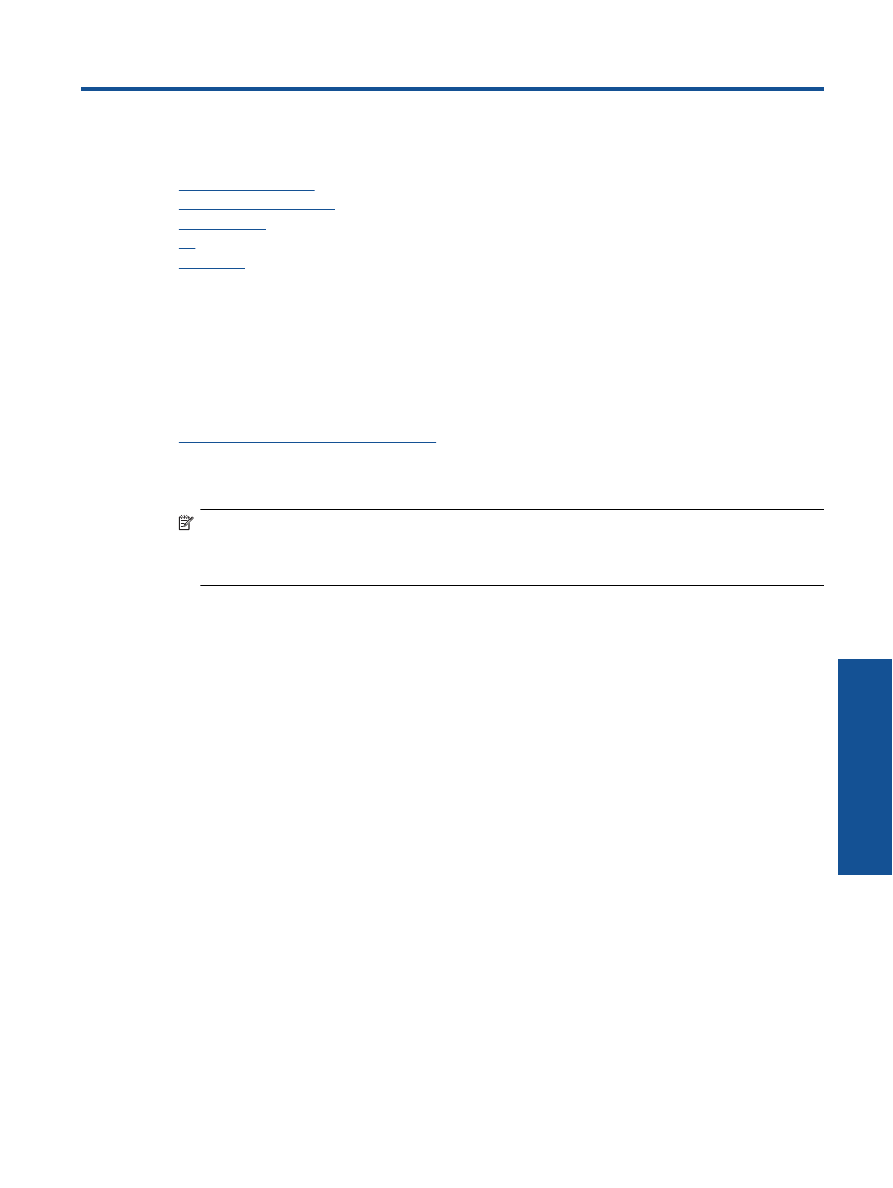
kalitesini art
ı
rma
1.
Orijinal HP kartu
ş
kulland
ı
ğ
ı
n
ı
zdan emin olun.
2.
Ortam
aç
ı
l
ı
r listesinden uygun ka
ğ
ı
t türünü ve bask
ı
kalitesini seçti
ğ
inizden emin olmak için yazd
ı
rma
özelliklerini kontrol edin. Yaz
ı
c
ı
Yaz
ı
l
ı
m
ı
içinde
Yazd
ı
rma ve Tarama
'y
ı
t
ı
klat
ı
n, sonra da
Tercihleri
Ayarla
'y
ı
t
ı
klatarak yaz
ı
c
ı
özelliklerine eri
ş
in.
3.
Kartu
ş
larda mürekkep azald
ı
ysa tahmini mürekkep düzeylerini kontrol edin. Daha fazla bilgi için, bkz.
Tahmini mürekkep düzeylerini kontrol etme
. Yaz
ı
c
ı
kartu
ş
lar
ı
nda mürekkep azsa de
ğ
i
ş
tirmeyi dü
ş
ünün.
4.
Yaz
ı
c
ı
kartu
ş
lar
ı
n
ı
hizalay
ı
n
Kartu
ş
lar
ı
Yaz
ı
c
ı
Yaz
ı
l
ı
m
ı
içinden hizalamak için
Not
Kartu
ş
lar
ı
n hizalanmas
ı
ç
ı
kt
ı
kalitesinin yüksek olmas
ı
n
ı
sa
ğ
lar. HP All-in-One, yeni kartu
ş
u
takt
ı
ğ
ı
n
ı
zda sizden kartu
ş
lar
ı
hizalaman
ı
z
ı
ister. Ayn
ı
yaz
ı
c
ı
kartu
ş
unu ç
ı
kart
ı
p takt
ı
ğ
ı
n
ı
zda, HP All-in-
One sizden yaz
ı
c
ı
kartu
ş
lar
ı
n
ı
hizalaman
ı
z
ı
istemez. HP All-in-One bu yaz
ı
c
ı
kartu
ş
unun hizalama
de
ğ
erlerini an
ı
msar, böylece yaz
ı
c
ı
kartu
ş
lar
ı
n
ı
yeniden hizalamak zorunda kalmazs
ı
n
ı
z.
a
.
Giri
ş
tepsisine Letter veya A4 boyutunda kullan
ı
lmam
ı
ş
düz beyaz ka
ğ
ı
t yerle
ş
tirin.
b
.
Yaz
ı
c
ı
Yaz
ı
l
ı
m
ı
içinde
Yazd
ı
rma ve Tarama
'y
ı
t
ı
klat
ı
n, sonra da
Yaz
ı
c
ı
n
ı
z
ı
n Bak
ı
m
ı
'n
ı
t
ı
klatarak
Yaz
ı
c
ı
Araç Kutusu
'na eri
ş
in.
c
.
Yaz
ı
c
ı
Araç Kutusu
belirir.
d
.
Ayg
ı
t Hizmetleri
sekmesinde
Yaz
ı
c
ı
Kafalar
ı
n
ı
Hizala
'y
ı
t
ı
klat
ı
n. Ürün hizalama sayfas
ı
yazd
ı
r
ı
r.
e
.
Kartu
ş
hizalama sayfas
ı
n
ı
, yazd
ı
r
ı
lacak yüzü üstte olacak biçimde cam
ı
n sa
ğ
ön kö
ş
esine yerle
ş
tirin.
f
.
Kartu
ş
lar
ı
hizalamak için yaz
ı
c
ı
ekran
ı
ndaki yönergeleri izleyin. Kartu
ş
hizalama sayfas
ı
n
ı
geri
dönü
ş
türün veya at
ı
n.
5.
Kartu
ş
larda mürekkep azsa bir tan
ı
lama sayfas
ı
yazd
ı
r
ı
n.
Tan
ı
lama sayfas
ı
yazd
ı
rmak için
a
.
Giri
ş
tepsisine Letter veya A4 boyutunda kullan
ı
lmam
ı
ş
düz beyaz ka
ğ
ı
t yerle
ş
tirin.
b
.
Yaz
ı
c
ı
Yaz
ı
l
ı
m
ı
içinde
Yazd
ı
rma ve Tarama
'y
ı
t
ı
klat
ı
n, sonra da
Yaz
ı
c
ı
n
ı
z
ı
n Bak
ı
m
ı
'n
ı
t
ı
klatarak
Yaz
ı
c
ı
Araç Kutusu
'na eri
ş
in.
c
.
Bir tan
ı
lama sayfas
ı
yazd
ı
rmak için
Ayg
ı
t Raporlar
ı
sekmesinde
Tan
ı
lama Bilgilerini Yazd
ı
r
'
ı
t
ı
klat
ı
n.
Tan
ı
lama sayfas
ı
ndaki mavi, macenta, sar
ı
ve siyah kutular
ı
inceleyin. Renkli ve siyah kutularda
çizikler veya kutunun baz
ı
k
ı
s
ı
mlar
ı
nda mürekkep olmad
ı
ğ
ı
n
ı
görüyorsan
ı
z, kartu
ş
lar
ı
otomatik olarak
temizleyin.
Sorun çözme
37
Sorun ç
ö
zm
e
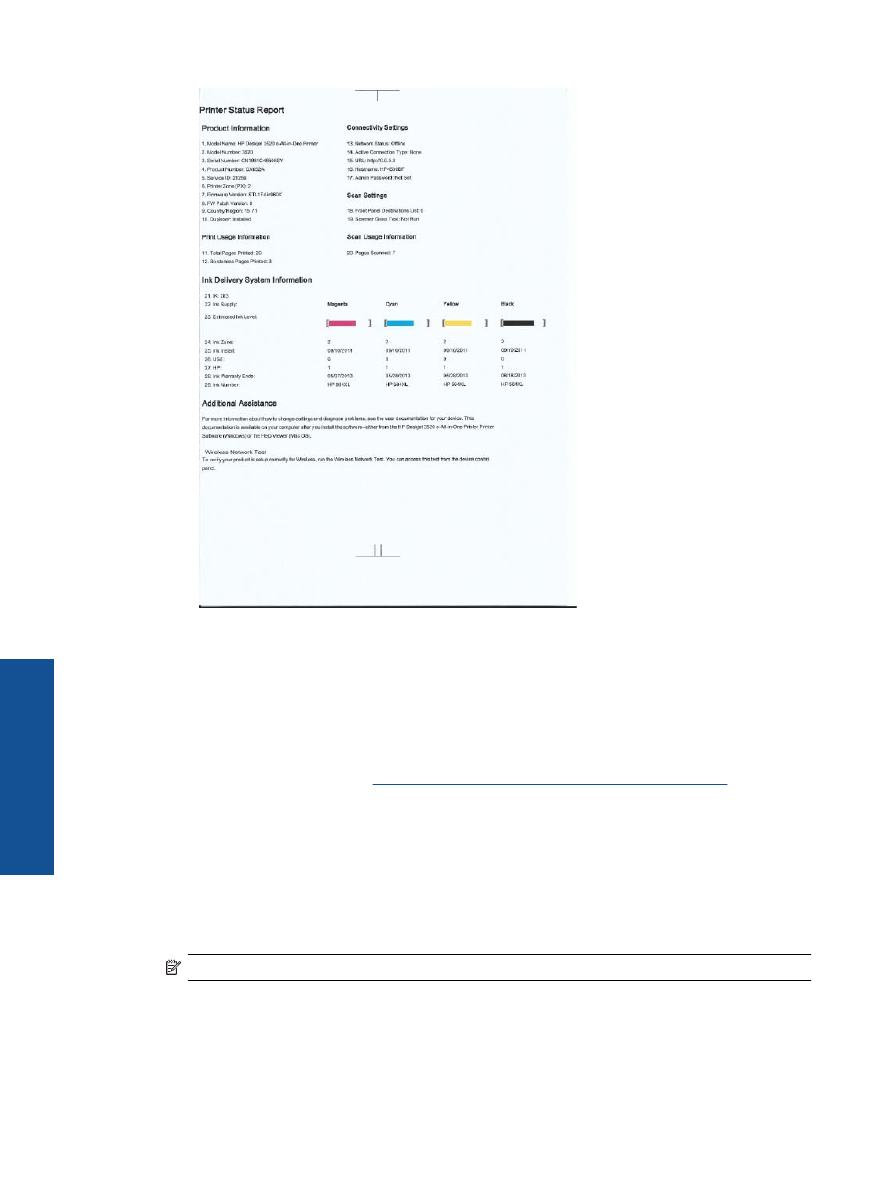
6.
Tan
ı
lama sayfas
ı
nda renkli ve siyah kutularda çizikler veya bo
ş
k
ı
s
ı
mlar görünüyorsa, yaz
ı
c
ı
kartu
ş
lar
ı
n
ı
otomatik olarak temizleyin.
Yaz
ı
c
ı
kafas
ı
n
ı
otomatik olarak temizlemek için
a
.
Giri
ş
tepsisine Letter veya A4 boyutunda kullan
ı
lmam
ı
ş
düz beyaz ka
ğ
ı
t yerle
ş
tirin.
b
.
Yaz
ı
c
ı
Yaz
ı
l
ı
m
ı
içinde
Yazd
ı
rma ve Tarama
'y
ı
t
ı
klat
ı
n, sonra da
Yaz
ı
c
ı
n
ı
z
ı
n Bak
ı
m
ı
'n
ı
t
ı
klatarak
Yaz
ı
c
ı
Araç Kutusu
'na eri
ş
in.
c
.
Ayg
ı
t Hizmetleri
sekmesinde
Yaz
ı
c
ı
Kafalar
ı
n
ı
Temizle
'yi t
ı
klat
ı
n. Ekrandaki yönergeleri izleyin.
Yukar
ı
daki çözümler sorunu çözmezse,
daha fazla çevrimiçi sorun giderme bilgisi için buray
ı
t
ı
klat
ı
n
.
Ka
ğ
ı
t s
ı
k
ı
ş
mas
ı
n
ı